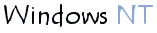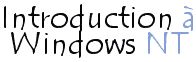Windows NT est un système d'exploitation développé par Microsoft sur lequel peuvent
fonctionner des applications spécifiques à Windows NT (applications 32 bits)
ainsi que certaines applications DOS et Windows (Windows 3.1, Windows Workgroup 3.11 et Windows 95).
L'apparence de Windows NT est vraisemblablement la même que celle de Windows 95/98, mais Windows NT
possède de gros avantages sur Windows 9x (Microsoft Windows 95 et 98):
- WindowsNT est un système multitâche préemptif
- WindowsNT est un système multiutilisateur, cela signifie que selon l'utilisateur
qui se connecte au système l'interface pourra être différente, ainsi que
ses droits sur le système
- WindowsNT intègre de façon native de nombreuses fonctionnalités réseau
- WindowsNT a une sécurité accrue, notamment au niveau du système de fichiers (NTFS)
ainsi qu'au niveau de la robustesse du système
Etant donné que WindowsNT gère les utilisateurs, l'administrateur du
réseau (qui possède des droits particuliers sur le système)
est capable de contrôler les actions de chaque utilisateur connecté
sur le système. De plus, grâce au système de fichiers NTFS
(intègrant les notions de propriétaire de fichier et de droits),
l'accès à chaque fichier du système peut être contrôlé,
pour le bien être de l'administrateur ainsi que celui de chaque propriétaire
de fichier...
Pour accèder à un système fonctionnant avec WindowsNT, il est essentiel
de s'identifier à l'aide d'un nom d'utilisateur et d'un mot de passe (on parle d'ouverture
de session, les personnes branchées diront "se logger").
Pour ouvrir une session sur un ordinateur NT, il faut utiliser la séquence de touche CTRL+ALT+SUPPR.
La boîte de dialogue Informations de session sert à ouvrir une session sur un ordinateur ou sur un domaine.
Plusieurs options sont alors offertes :
- Utilisateur : tapez le compte d’utilisateur (celui-ci doit figurer dans la SAM du PDC pour que cette ouverture soit validée)
- Mot de passe : sécurité supplémentaire. Attention, le mot de passe respecte la casse
- Domaine : sert à ouvrir une session sur un domaine. Il est possible d’ouvrir une session sur un ordinateur ou d’ouvrir une session localement. Dans ce dernier cas, c’est la SAM locale qui est consultée
- Ouvrir une session avec le RAS : la sélection de cette option permet à un utilisateur d’ouvrir une session à distance, si le service RAS est installé
- Arrêter le système : ferme tous les fichiers, sauvegarde les données système et prépare l’ordinateur à s’éteindre en toute sécurité. Sous NT Server, ce bouton est désactivé afin d’empêcher un utilisateur non autorisé d’arrêter le système
Lorsqu’un utilisateur a ouvert une session, la séquence de touche CTRL+ALT+SUPPR ouvre une autre boîte de dialogue appelée Sécurité de Windows NT.
Voici les différentes options proposées :
- Verrouiller la station de travail : assure la sécurité de l’ordinateur sans fermeture de la session. Toutes les applications continuent à fonctionner. Une station ne peut être déverrouillée que par l’utilisateur actuel ou par un administrateur
- Changer de mot de passe : permet a l’utilisateur de changer de mot de passe. Il doit connaître le mot de passe en vigueur pour pouvoir le changer
- Fermer la session : ferme la session actuelle mais les services d’NT continuent d’être actifs. Par mesure de sécurité, il faut toujours fermer une session si l’on a plus besoin d’utiliser l’ordinateur
- Gestionnaire des tâches : indique quelles applications sont en cours d’exécution. Cette option permet également de basculer entre applications et à arrêter une application qui ne répond plus
- Arrêter le système : ferme tous les fichiers, sauvegarde toutes les données système et prépare le serveur à être éteint en toute sécurité
- Annuler : referme la boîte de dialogue


|